Qu’est-ce qu’une stratégie de rétention Outlook ?
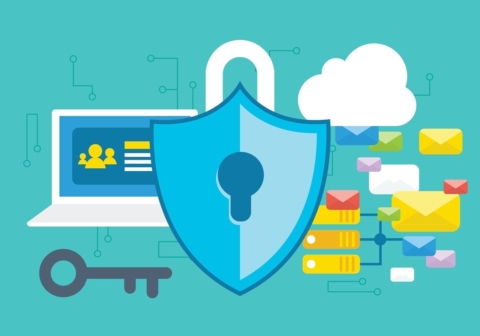
Le courrier électronique étant toujours l’un des principaux moyens de collaboration des employés aujourd’hui, qu’il s’agisse de simples échanges de messages ou d’annonces à l’échelle de l’entreprise, il est essentiel qu’il soit toujours protégé et disponible pour une récupération en cas de suppression soudaine. Il est également important de trouver un équilibre entre la conservation des données précieuses et la suppression de celles qui n’ont plus de valeur (pour éviter tous les problèmes liés aux données).
En savoir plus :
- Comment archiver et sauvegarder les données dans Google Classroom
- 3 questions à poser avant de choisir un fournisseur de solution de sauvegarde SaaS
- Sauvegarde dans le cloud : les 4 options possibles
- Avez-vous besoin d’une sauvegarde Gmail ? Cela dépend !
Par ailleurs, il arrive qu’un utilisateur quitte l’entreprise et que ses données de messagerie doivent être soit conservées pendant un certain temps, soit mises à la poubelle de façon permanente. Il doit y avoir un cycle de vie approprié pour ce type de données. Dans cet article, nous allons voir comment vous pouvez utiliser les stratégies de rétention et gérer correctement les données supprimées de votre boîte aux lettres.
Qu’est-ce qu’une stratégie de rétention Outlook ?
Les stratégies de rétention dans les comptes de messagerie Microsoft Exchange Server et Microsoft 365 font partie de la technologie de gestion des enregistrements de messagerie (MRM). Elles sont utilisées pour conserver facilement les messages nécessaires pour se conformer à la politique de l’organisation, aux réglementations gouvernementales ou aux besoins juridiques. Ces stratégies déterminent combien de temps les données seront conservées, combien de temps jusqu’à ce qu’elles soient placées dans un dossier d’archivage avant d’être définitivement supprimées et aussi quand elles n’ont plus de valeur commerciale sans avoir la charge supplémentaire de vérifier chaque courrier électronique ou dossier de courrier électronique.
Comment ces stratégies de rétention fonctionnent-elles ?
Vos administrateurs Exchange Server ou Microsoft 365 peuvent créer des stratégies de rétention par défaut dans une boîte aux lettres Exchange Server ou Microsoft 365 respectivement. Ils peuvent créer des stratégies spécifiques pour les dossiers par défaut tels que Boîte de réception, Brouillons, Éléments envoyés, Éléments supprimés, ainsi que créer des stratégies de rétention qui peuvent être facilement appliquées par les utilisateurs à n’importe quel contenu à l’intérieur de la boîte aux lettres.

Les stratégies de rétention peuvent être appliquées au niveau de l’organisation, mais aussi au niveau du dossier utilisateur et du contenu. Il est recommandé d’attribuer une stratégie de rétention à chaque message par dossier plutôt qu’individuellement. Cependant, vous pouvez toujours appliquer une stratégie différente à chaque message d’un dossier, qui aura la priorité sur une stratégie appliquée au niveau du dossier.
Qu’arrivera-t-il aux éléments après l’application de la stratégie ?
Le résultat dépendra de la configuration de la stratégie appliquée. Elle peut supprimer définitivement des messages ou les déplacer vers votre dossier Éléments supprimés. Certaines stratégies peuvent supprimer temporairement des éléments et vous laisseront le temps de les récupérer. Le délai de récupération est défini par l’administrateur de votre organisation, mais la période par défaut est de 30 jours. Voir la documentation Microsoft sur la façon dont vous pouvez récupérer les éléments supprimés dans l’application Outlook Web.
Appliquer une stratégie de rétention dans Outlook Web
Une fois que les stratégies de rétention sont déjà configurées par vos administrateurs, vous pouvez commencer à les utiliser en quelques étapes faciles avec Outlook pour le Web :
- Une fois dans un navigateur Web, connectez-vous à l’application Outlook Web, saisissez votre nom d’utilisateur et votre mot de passe, puis sélectionnez Se connecter.
- Dans le volet des dossiers, cliquez avec le bouton droit de la souris sur le message ou le dossier auquel vous souhaitez appliquer une stratégie et sélectionnez Attribuer une stratégie.
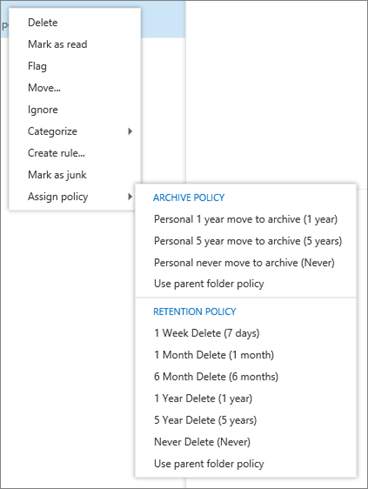
- Sélectionnez la stratégie d’archivage ou de rétention que vous souhaitez attribuer au message ou au dossier.
Attribuer une stratégie de rétention à un dossier de courrier électronique
Ces étapes sont applicables à Outlook 2013, Outlook 2016, Outlook 2019, Outlook 2021 et Outlook pour Microsoft 365.
- Dans le volet de navigation, cliquez avec le bouton droit de la souris sur un dossier de courrier électronique pour faire apparaître le menu contextuel et sélectionnez Propriétés.
- Sélectionnez l’onglet Stratégie et choisissez votre stratégie de dossier. Par défaut, un dossier utilise automatiquement la stratégie qui a déjà été attribuée à son dossier parent.
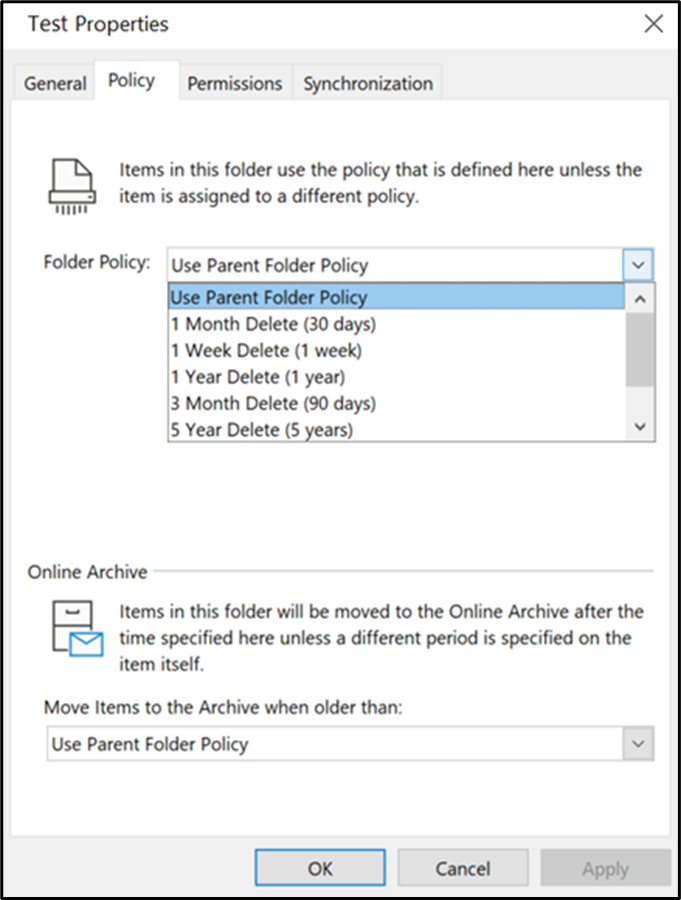
Attribuer une stratégie de rétention aux messages électroniques
- Dans la liste des messages, cliquez sur un message.
- Dans le ruban, sélectionnez Attribuer une stratégie.
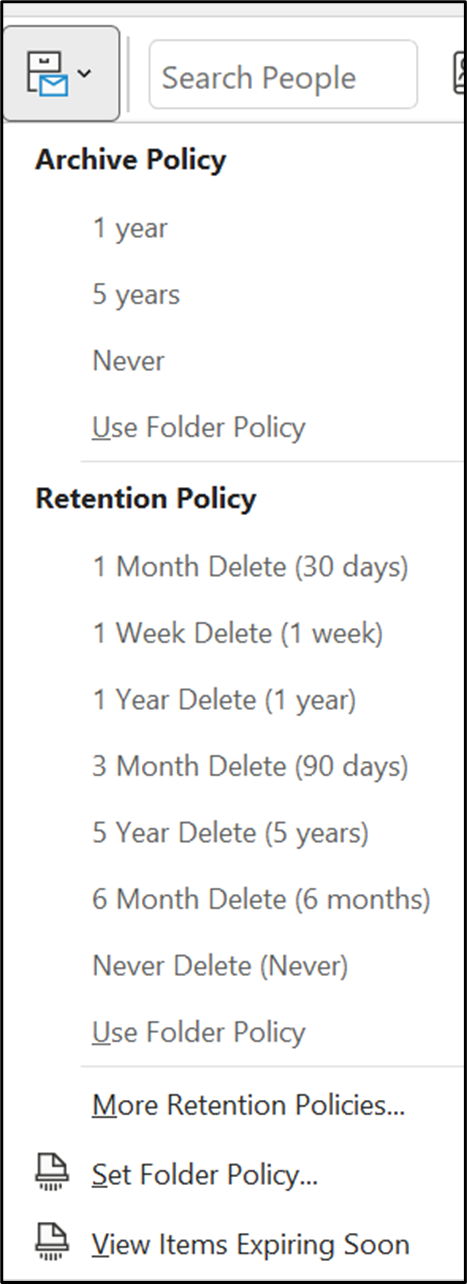
- La stratégie de rétention d’un message apparaît dans l’en-tête du volet de lecture sous les noms des destinataires et inclut la date d’expiration.
Sont-elles fiables pour assurer la sécurité des données ?
La réponse simple à cette question est non. Comme leur nom l’indique, elles ne servent qu’à conserver un élément supprimé pendant un certain temps. Dans ces conditions, il est toujours préférable d’adopter une solution de sauvegarde tierce pour garantir pleinement la récupération de vos données en cas de suppression soudaine. Essayez un essai gratuit de Cloud Backup pour O365 d’AvePoint pour voir comment vous pouvez protéger votre environnement Outlook et donner à votre boîte aux lettres un cycle de vie dynamique.
Pour plus d’informations sur la stratégie de rétention Outlook, n’oubliez pas de vous abonner à notre blog !
Adrian is currently a member of AvePoint's project management team. In his previous role as a Content Marketing specialist at AvePoint, Adrian covered the latest trends and topics on what’s new in technology, SaaS Management & Governance, SaaS Backup and Data Management.



